Excel 箭头键不起作用
有时候你会发现你的键盘上的箭头键在Excel工作表中不起作用。可能是因为你错误地打开了滚动锁定。箭头键是在任意方向上在单元格之间移动的最好方式。你可以使用这些键从一个单元格跳到另一个单元格。
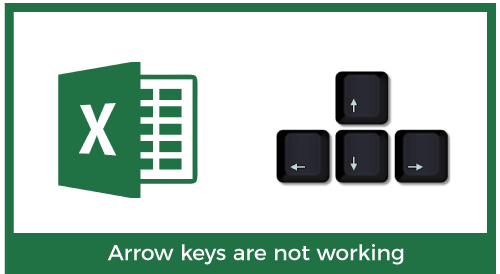
当滚动锁定启用时,箭头键将停止工作,不允许用户使用这些箭头键向左、向右、向上和向下移动Excel工作表单元格。这种行为会让用户感到沮丧。在某些情况下,它会将您导航到下一个工作表而不是下一个单元格。因此,在本章中,我们将寻找解决方法。
提示:您只能通过鼠标指针移动,但这并不能解决问题。它只是给您提供了一种替代方法。
为什么箭头键不起作用
当箭头键在您的Excel工作表中停止工作,不允许用户在Excel单元格中以任何方向移动时,这可能是由于滚动锁定。如果滚动锁定已启用,则箭头键将在MS Excel中停止工作。

滚动锁定 是类似于数字锁定按钮的键盘按钮。它用于锁定应用程序中通过箭头键进行的滚动功能。这特别影响到了MS Excel。
此外,可能有其他原因导致箭头键不起作用。其中一种原因是设备管理器软件需要更新,或者键被灰尘卡住而无法工作。
如何找到已启用滚动锁定
如果已启用滚动锁定,您将在Excel工作表底部的Excel表格上看到”SCROLL LOCK”的字样。
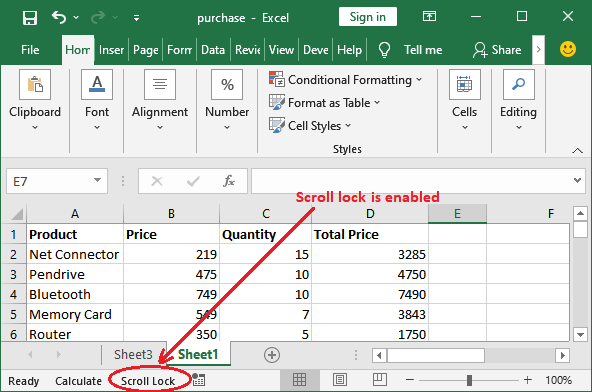
这不会显示是否启用了滚动锁定。
关闭滚动锁定
如果箭头键不起作用,您可以通过关闭滚动锁定来解决此问题。在 Windows 操作系统上,关闭滚动锁定并激活箭头键。有两种方法可以关闭滚动锁定 –
- 使用实际键盘激活箭头键
- 使用屏幕键盘激活箭头键
一些键盘上有一个滚动锁定按钮。因此,您可以直接从那里关闭。如果您的键盘没有滚动锁定按钮,您可以选择第二种方法:使用屏幕键盘。
使用实际键盘激活箭头键
通过您的实际键盘的滚动锁定按钮是激活箭头键的最简单方法之一。您可能已经见过一些键盘上有一个名为 滚动锁定 的键,靠近数字锁定键。

当启用此键时,箭头键被锁定,无法使用。
- 看一下你的键盘;如果滚动锁定灯正在闪烁,表示滚动锁定已启用。
- 立即按下滚动锁定键,以禁用并激活箭头键。
- 你会发现键盘上的灯不再闪烁。
- 现在,进入Excel表格并查看 滚动锁定 现在已禁用,按键已开始工作。现在你可以使用箭头键在单元格之间的任何方向上移动。
大多数排除键盘上都有滚动锁定键。在笔记本电脑和现代键盘中,滚动锁定键不可用。
通过虚拟键盘激活箭头键
现代键盘(笔记本电脑或iPad)不再有滚动锁定按钮,因为它不再需要。在这种情况下,如果你意外启用了滚动锁定,不用担心,可以使用虚拟键盘关闭它。
你不能通过只按下虚拟键盘上的一个键来禁用滚动锁定并激活箭头键。你需要按照一些步骤将箭头键设置为工作状态。
在Windows 10上关闭滚动锁定
在现代计算机上,有一个屏幕键盘,它是带有所有键的完整键盘。它甚至具有你实际键盘上没有的那些键。Windows操作系统有一个屏幕键盘,你可以使用它来禁用滚动锁定并激活箭头键。
按照以下步骤在Windows 10操作系统上关闭滚动锁定:
- 点击 开始 菜单,搜索 屏幕键盘 。当它出现时,双击它的图标打开它。
- 在键盘屏幕的右侧,你会看到一个名为 ScrLK 的键,允许用户在PC上启用和禁用滚动锁定。
- 点击这个 ScrLK 键来关闭滚动锁定。当滚动锁定键被禁用时,它的颜色会变成黑色。你还可以在下面的屏幕键盘中看到它。
现在,进入Excel表格并查看 滚动锁定 现在已禁用,按键已开始工作。你现在可以使用箭头键在单元格之间的任何方向上移动。
在Windows 7上关闭滚动锁定
按照以下步骤在Windows 7操作系统上关闭滚动锁定:
- 点击 Window 键,转到 All Programs > Accessories > Ease of Access。
- 现在,点击 On-screen Keyboard 以打开Windows 7上的虚拟键盘。
- 一个虚拟键盘会出现,就像Windows 10一样。如果 ScrLk 键变成蓝色,表示滚动锁定已启用。
- 一旦它关闭,你的箭头键就会在Excel工作表上开始工作。
备用解决方法
除了滚动锁定之外,还可以尝试其他备选解决方案来解决这个问题。
清理键盘
如果使用上述方法问题仍未解决,并且滚动锁定键也未启用,但箭头键仍无法使用。请检查键盘的技术问题。还要检查键盘键是否有灰尘,需要清洁。
可能键盘因为灰尘而被卡住。这是一个非常常见的问题。因此,请清洁你的键盘。
更新/重新安装软件
如果所有给定的解决方法都不起作用,滚动锁定也未启用,请检查系统的技术问题。可能您的软件和驱动程序需要更新。
您的操作系统有一个名为 设备管理器 的软件来管理设备的功能。
- 为此,只需转到开始菜单,输入 device manager 。
- 找到后,右键点击并选择 卸载 以卸载设备管理器。
- 重新启动计算机并保持与互联网连接。它会自动开始下载正确的驱动程序。
- 如果没有自动下载,您必须手动转到制造商的网站并寻找正确的驱动程序进行安装。
 极客笔记
极客笔记